도찐개찐
#01 GitBook 가입하기 본문
GitBook이란?
GitBook는 팀 또는 개인의 지식을 가이드, 책형태로 공동 저작물을 생성할 수 있는 플랫폼입니다.
- 생각 하기 귀찮다면 블로그를 만드는 플랫폼으로 정의! 할수 있습니다.
- e북형태 제작이 가능 하고, 작성 문법인 마크다운(*.md)파일은 출판 디자인 작업툴등과 연동 가능
- 생성된 블로그(문서)를 아래와 같은 형태로 변환 가능!
- 1. PDF (Portable Document Format) pdf 형태의 파일화 가능
- 2. ePub(전자 출판)
- EPUB(전자 출판, 때때로 ePub)은 자유롭게 사용 가능한 오픈 e북 포맷이다. 국제 전자 출판 포럼(IDPF; International Digital Publishing Forum)의 표준 양식
- 3. Mobi(MobiPocket) XHTML 사용한 오픈 e북 표준을 기반으로 자바스크립트, 프레임들을 포함 하는 e북 포멧중 하나 아마존의 kindle기기 지원
1. GitBook 서비스 페이지 접속
GitBook Link - https://www.gitbook.com
2. 회원 가입 진행
오른쪽 상단 Sign Up 버튼
이메일 가입 신청시 작성한 메일주소로 본인 인증절차의 일부인 메일 발송이 되고 해당 메일 내용엔 인증 이후 단계로 넘어갈 수 있는 메일 주소가 발송 됩니다. 링크를 누르면 다음 절차를 진행 하실 수 있습니다.
하단 이미지 참고
(왼쪽) 개인 사용 블로그(* 제가 선택한 블로그 입니다.)
(오른쪽) 단체 사용 블로그
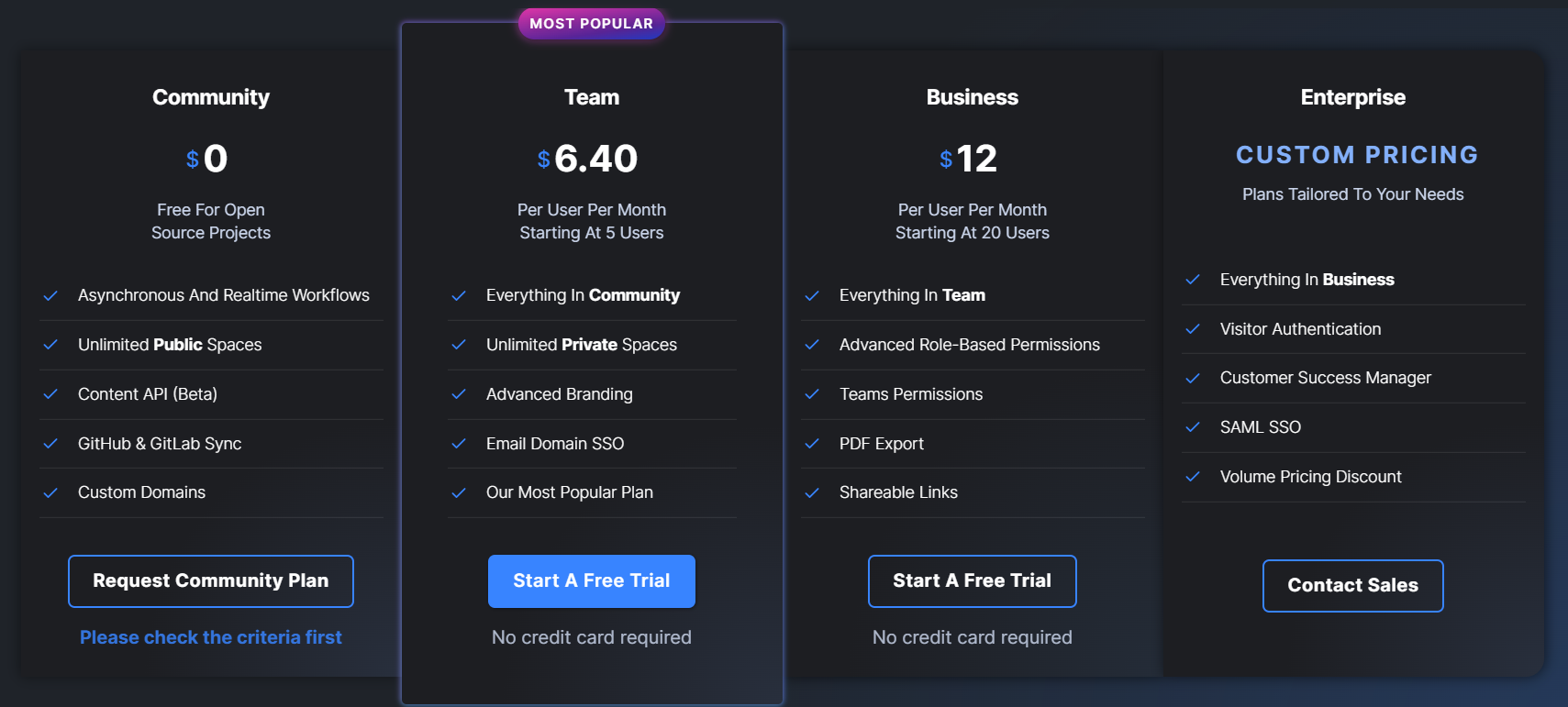

3. 페이지 생성 준비 완료 화면
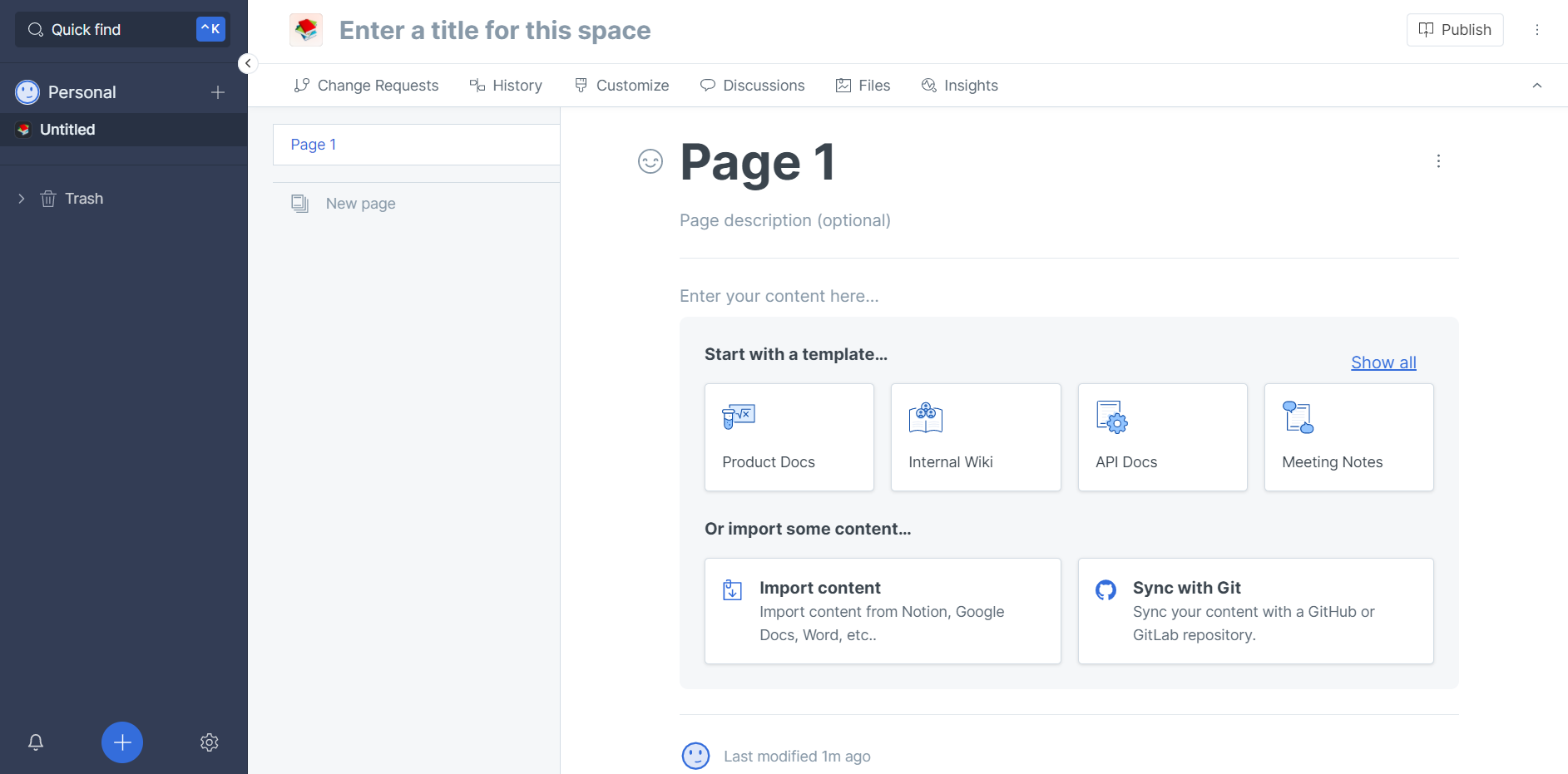
페이지 생성 페이지
4. 페이지 외부 공개 절차
-
위 화면과 같이 준비가 완료 되었다면 페이지를 바로 볼수가 있습니다.
-
아래이미지 참조
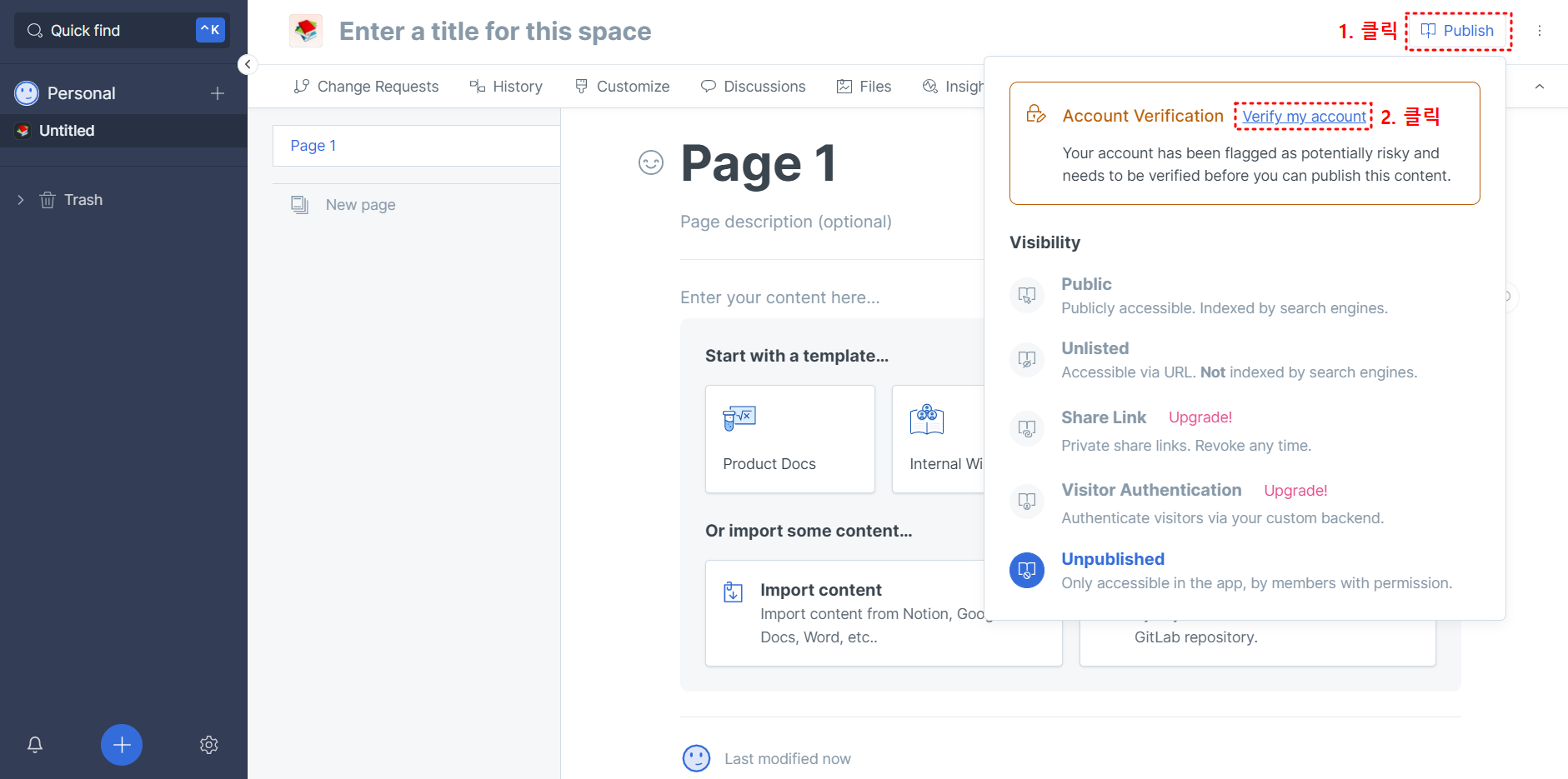
-
페이지 외부 공개 전환 전 본인 인증.
-
오른쪽상단 최초 Publish로 되어 있는 버튼 클릭
-
잠금 처리 되어 있는 Account Verification 영역내 링크 클릭
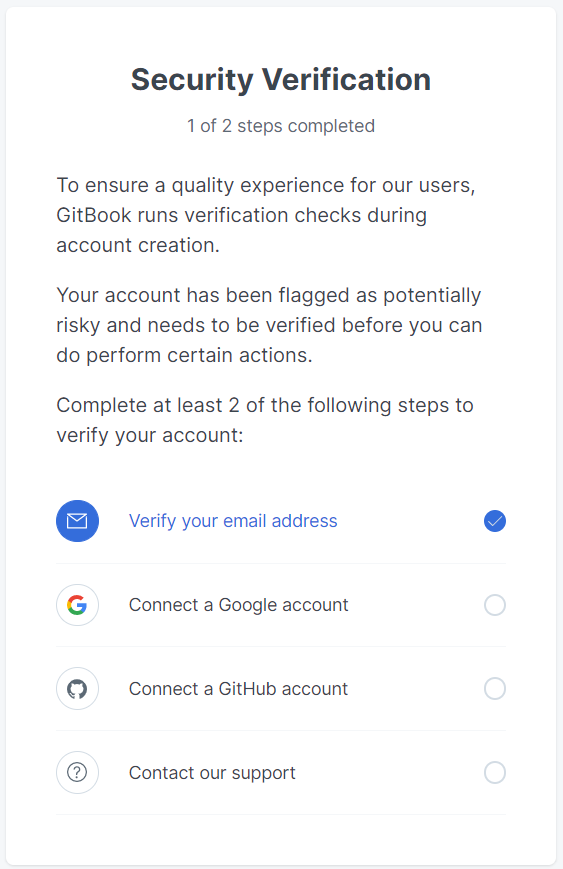
-
보안 취약점 보안을 위해 2개 이상의 계정 연동을 선택 후 오른쪽 상단 X 버튼 클릭 해주시면 됩니다.
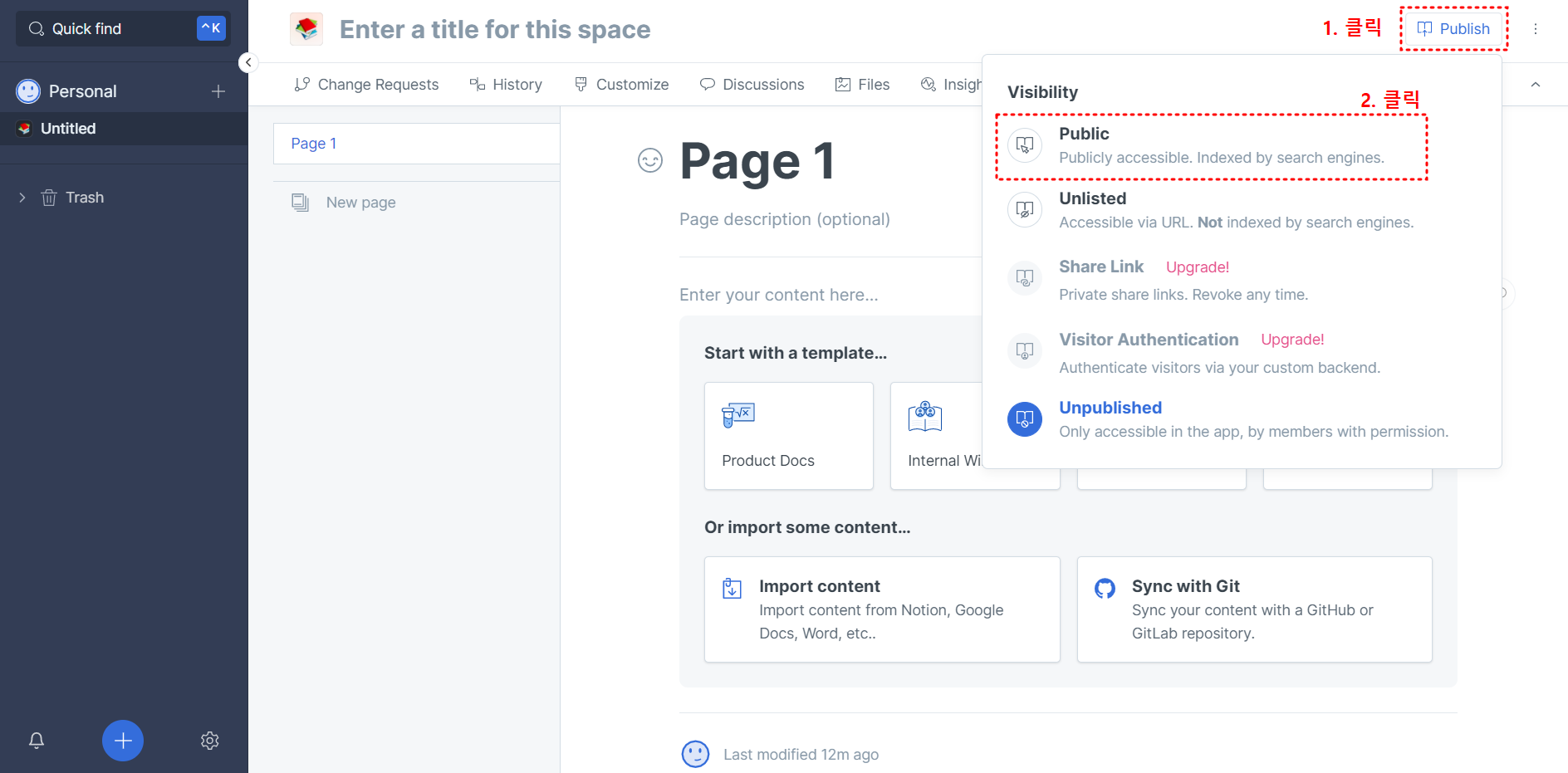
-
다시 메인페이지 접근 이후 오른쪽 상단 Publish를 클릭 합니다.
-
Public 을 클릭하여 외부 공개용으로 전환 요청을 하면 아래와 같이 외부공개를 하겠는지 물어보면 Confirm컨펌 클릭!

-
외부 공개 컨펌후 보면 아래 화면과 같이 public 설정으로 변경 되어 있습니다.
-
해당 설정 최하단에 Get the link에서 외부 접근이 가능한 도메인이 활성회 된것을 확인 하실 수 있습니다.
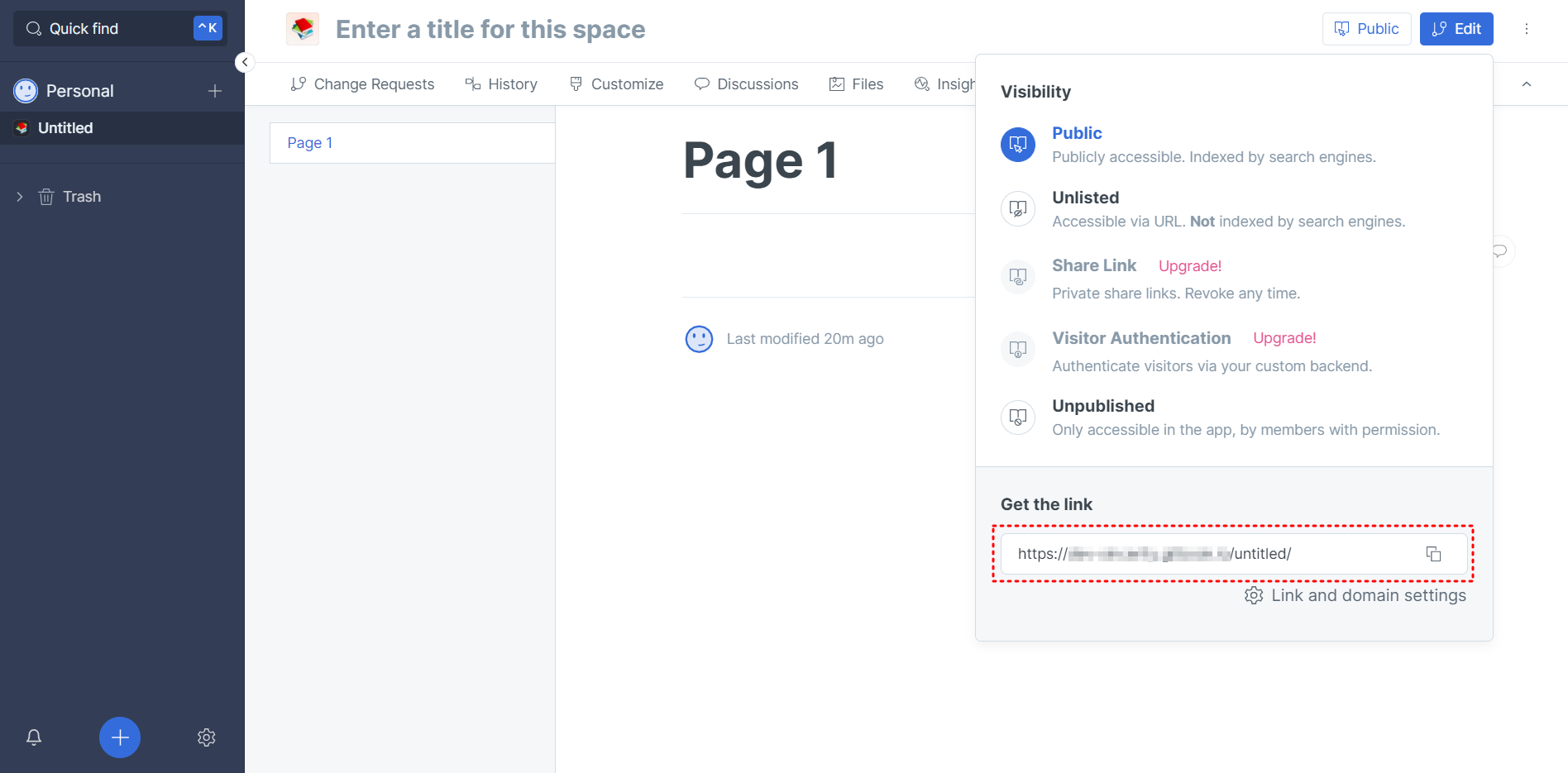
-
확인 된 주소를 복사 후 브라우저 주소를 입력하면 정상적으로 블로그가 생성된 것을 확인 하실 수 있습니다.
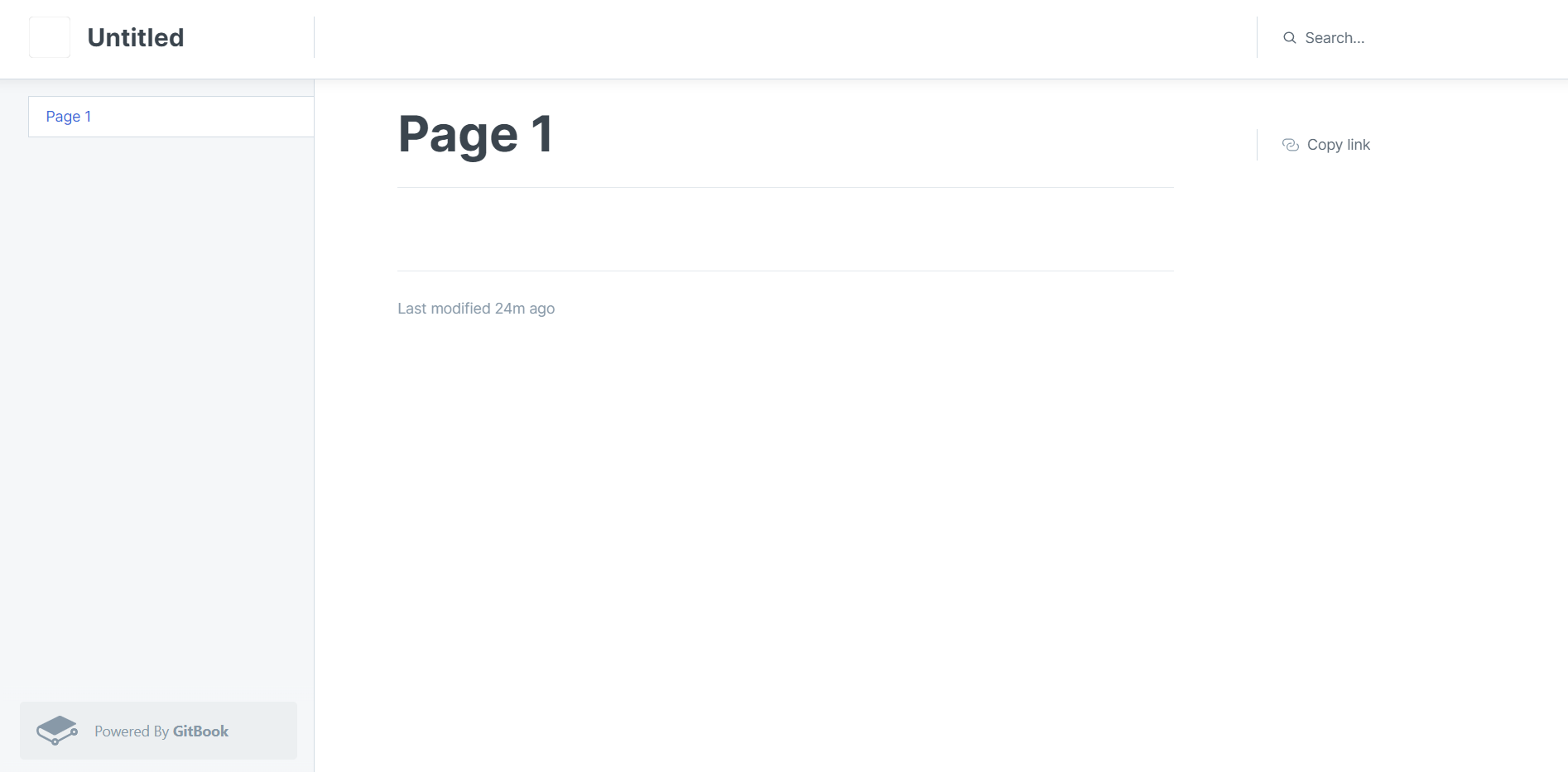
728x90
'GIT > GItBook' 카테고리의 다른 글
| #03 마크다운 문법 (0) | 2022.03.20 |
|---|---|
| #02 GitBook 설치하기 (0) | 2022.03.14 |
Comments

